- Partie 1. Récupérer de la musique de l'iPod avec iTunes
- Partie 2. Récupérer de la musique de l'iPod via Apple Music
- Partie 3. Récupérer iPod Music via FoneLab pour iOS
- Partie 4. Comment récupérer de la musique depuis un iPod en utilisant le partage à domicile
- Partie 5. FAQ sur la récupération de musique iPod
Comment récupérer facilement de la musique depuis un iPod grâce à 4 méthodes éprouvées
 Mis à jour par Boey Wong / 09 mai 2022 09:40
Mis à jour par Boey Wong / 09 mai 2022 09:40La musique sur iPod est l'un des types de données les plus essentielles car l'iPod est un lecteur de musique populaire. Les gens peuvent également y stocker des photos, des vidéos et autres pour plus de commodité.
Certains utilisateurs choisissent iTunes, l'application Apple Music ou iCloud pour synchroniser les chansons sur l'iPod, une perte de données peut survenir après cela sans raison claire. Pouvez-vous récupérer les chansons perdues de l'iPod ? Que faire lorsque la musique de votre iPod est perdue ?
Cet article vous montrera 4 méthodes éprouvées, vous pouvez les vérifier à partir des parties suivantes.
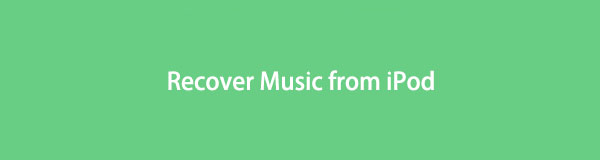

Liste de guide
- Partie 1. Récupérer de la musique de l'iPod avec iTunes
- Partie 2. Récupérer de la musique de l'iPod via Apple Music
- Partie 3. Récupérer iPod Music via FoneLab pour iOS
- Partie 4. Comment récupérer de la musique depuis un iPod en utilisant le partage à domicile
- Partie 5. FAQ sur la récupération de musique iPod
Avec FoneLab pour iOS, vous récupérerez les données perdues / supprimées de l'iPhone, y compris les photos, contacts, vidéos, fichiers, WhatsApp, Kik, Snapchat, WeChat et plus de données à partir de votre sauvegarde ou de votre appareil iCloud ou iTunes.
- Récupérez des photos, des vidéos, des contacts, WhatsApp et plus de données en toute simplicité.
- Prévisualiser les données avant la récupération.
- iPhone, iPad et iPod touch sont disponibles.
Partie 1. Récupérer de la musique de l'iPod avec iTunes
Certains utilisateurs d'iPod aimeraient gérer les fichiers musicaux via iTunes, qui est une gestion de données ultime pour sauvegarder et restaurer les données de l'iPod sans obstacles. Si vous avez déjà sauvegardé ou synchronisé de la musique iPod avec iTunes, cela peut également être l'une des méthodes les plus sûres pour récupérer votre musique iPod perdue.
Il faut savoir qu'il dispose de 2 modes, un peut fusionner vos données, un autre supprimera la musique de votre iPod.
Vous trouverez ci-dessous comment restaurer l'iPod à partir d'iTunes.
Option 1. Synchroniser iTunes Music sur iPod
Étape 1Exécutez iTunes sur l'ordinateur et cliquez sur un sous Bibliothèque dans le panneau de gauche pour vérifier si vos chansons ont été synchronisées.
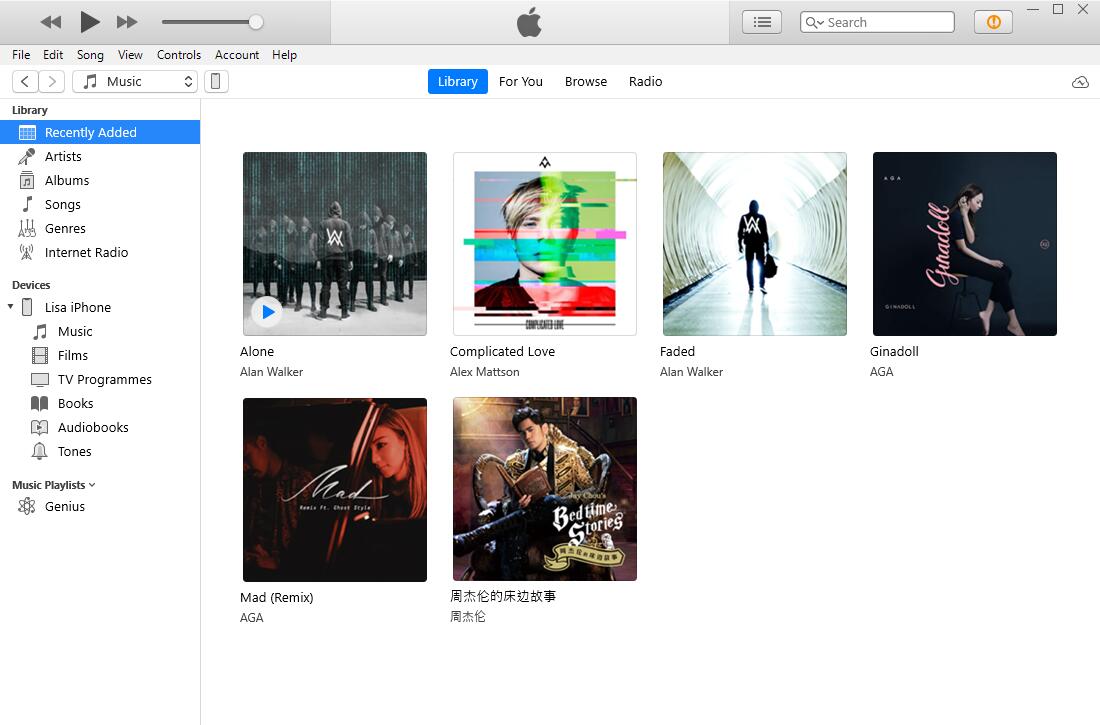
Étape 2Cliquez sur l'icône de l'appareil, choisissez Musique dans le panneau de gauche.

Étape 3Vous pouvez cocher la case des chansons Sync Music x directement si vous souhaitez toutes les synchroniser.

Étape 4Sinon, vous pouvez cliquer sur Listes de lecture, artistes, albums et genres sélectionnés. Cliquez sur le bouton Appliquer en bas.
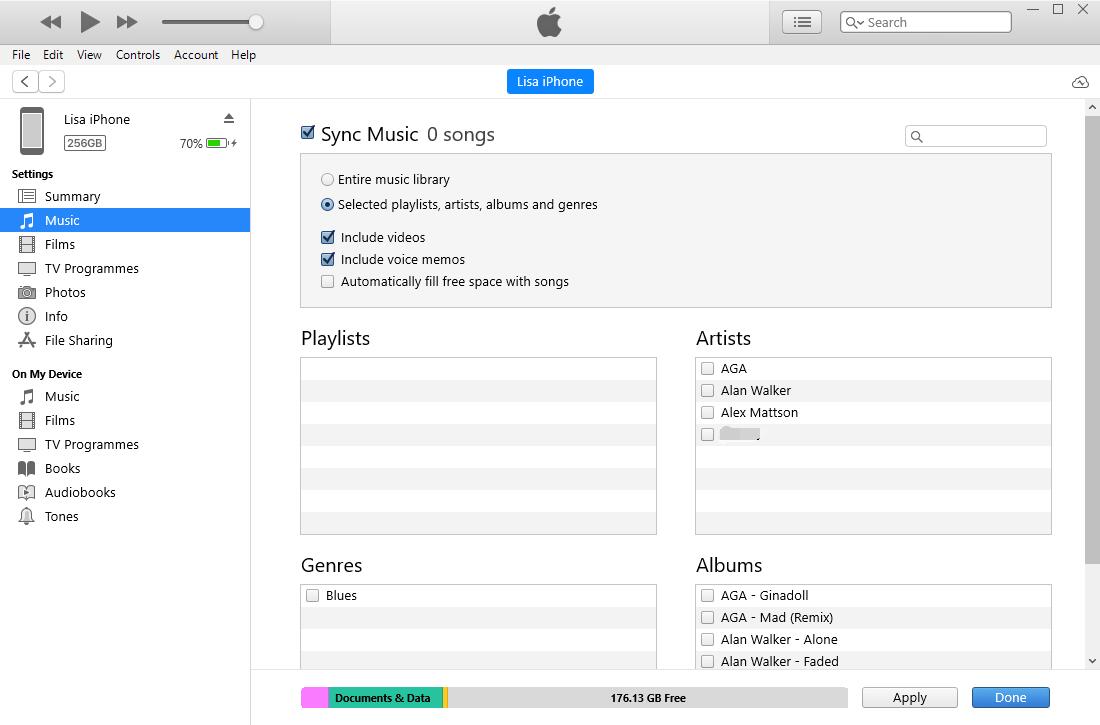
Une autre option consiste à restaurer complètement le fichier de sauvegarde iTunes.
Option 2. Restaurer le fichier de sauvegarde iTunes
Vous devez noter qu'il s'agit d'un processus de restauration de la sauvegarde iTunes après avoir effacé toutes les données de l'iPod. Si vous ne voulez pas perdre vos données, veuillez sauvegarder l'iPod avant de le faire.
Étape 1Lancez iTunes et connectez l'iPod Touch à l'ordinateur.
Étape 2Lorsqu'une fenêtre apparaît, cliquez sur le bouton Restaurer la sauvegarde.
La méthode ci-dessus est disponible sur Windows ou sur les versions antérieures de macOS. Pour les utilisateurs de macOS Catalina, veuillez continuer.
Avec FoneLab pour iOS, vous récupérerez les données perdues / supprimées de l'iPhone, y compris les photos, contacts, vidéos, fichiers, WhatsApp, Kik, Snapchat, WeChat et plus de données à partir de votre sauvegarde ou de votre appareil iCloud ou iTunes.
- Récupérez des photos, des vidéos, des contacts, WhatsApp et plus de données en toute simplicité.
- Prévisualiser les données avant la récupération.
- iPhone, iPad et iPod touch sont disponibles.
Partie 2. Récupérer de la musique de l'iPod via Apple Music
Apple Music et 2 autres applications ont remplacé iTunes sur les derniers ordinateurs Mac. Si vous l'avez, vous pouvez sélectionner celui-ci pour récupérer la musique de l'iPod.
Vous trouverez ci-dessous les étapes détaillées.
Synchroniser la musique depuis Apple Music
Étape 1Assurez-vous d'avoir activé la fonction de synchronisation de la bibliothèque via l'application Apple Music > Musique > Préférences. Ensuite, allez dans Général > Synchroniser la bibliothèque > OK.

Étape 2Sur l'iPod Touch, accédez à Réglages > Musique, puis activez Synchronisation de la bibliothèque.
Si ni Apple ni iTunes ni Apple Music ne peuvent enregistrer la musique de votre iPod, vous devriez trouver nos autres alternatives pour récupérer la musique de votre iPod.
Partie 3. Récupérer iPod Music via FoneLab pour iOS
Bien que FoneLab pour iOS est une application tierce, il vaut la peine de faire confiance au programme sur votre ordinateur. Ça peut récupérer des photos, fichiers musicaux, contacts, vidéos, etc. depuis iPhone, iPad et iPod Touch en 3 étapes. Avec ses 3 modes de récupération, vous pouvez facilement restaurer des données iOS à partir de fichiers de sauvegarde iTunes ou iCloud, ou directement à partir d'appareils iOS.
De plus, il dispose d'une fonction de prévisualisation pour vous aider à vérifier si c'est ce que vous voulez avant la récupération. Et vous pouvez activer la fonctionnalité pour filtrer les données supprimées uniquement pour y accéder rapidement.
Téléchargez et installez FoneLab pour iOS sur l'ordinateur, puis suivez les étapes ci-dessous pour terminer la procédure.
Option 1. Récupérer depuis un appareil iOS
Ce mode ne nécessite aucun fichier de sauvegarde, il peut analyser votre appareil directement, puis restaurer les données perdues.
Avec FoneLab pour iOS, vous récupérerez les données perdues / supprimées de l'iPhone, y compris les photos, contacts, vidéos, fichiers, WhatsApp, Kik, Snapchat, WeChat et plus de données à partir de votre sauvegarde ou de votre appareil iCloud ou iTunes.
- Récupérez des photos, des vidéos, des contacts, WhatsApp et plus de données en toute simplicité.
- Prévisualiser les données avant la récupération.
- iPhone, iPad et iPod touch sont disponibles.
Étape 1Exécutez FoneLab pour iOS sur ordinateur, cliquez sur Récupération de Données iPhone > Récupérer depuis un appareil iOS. Connectez l'iPod Touch à l'ordinateur.

Étape 2Exploiter Autoriser sur l'iPod Touch. Puis clique Start scan bouton, il analysera votre appareil après cela.

Étape 3Cliquez App Audio sous Médias section, choisissez les éléments du côté droit, cliquez sur Récupérer .
Option 2. Récupérer à partir du fichier de sauvegarde iTunes
Si vous avez des fichiers de sauvegarde sur l'ordinateur, vous pouvez choisir le deuxième mode à la place. Ci-dessous, comment.
Étape 1Sélectionnez Récupérer à partir du fichier de sauvegarde iTunes, cliquez sur une sauvegarde dans la liste puis cliquez sur Accueil bouton. Il vous sera demandé d'entrer un mot de passe si vous avez déjà chiffré ce fichier de sauvegarde.
Étape 2Ensuite, choisissez les éléments récupérables à partir de App Audio section, puis cliquez Récupérer .
Option 3. Récupérer du fichier de sauvegarde iCloud
Si vous êtes un utilisateur de sauvegarde iCloud, vous devez sélectionner Récupérer à partir du fichier de sauvegarde iCloud en conséquence. Voici les étapes détaillées.
Étape 1Selectionnez Récupérer à partir du fichier de sauvegarde iCloud. Il vous sera demandé d'entrer Apple et le mot de passe.
Étape 2Choisissez ensuite un fichier de sauvegarde et cliquez sur Télécharger .
Étape 3Toutes vos données seront répertoriées sur l'interface, vérifiez-les et cliquez sur Récupérer .
Si vous avez encore besoin de plus de solutions, vous pouvez essayer le partage à domicile.
Avec FoneLab pour iOS, vous récupérerez les données perdues / supprimées de l'iPhone, y compris les photos, contacts, vidéos, fichiers, WhatsApp, Kik, Snapchat, WeChat et plus de données à partir de votre sauvegarde ou de votre appareil iCloud ou iTunes.
- Récupérez des photos, des vidéos, des contacts, WhatsApp et plus de données en toute simplicité.
- Prévisualiser les données avant la récupération.
- iPhone, iPad et iPod touch sont disponibles.
Partie 4. Comment récupérer de la musique depuis un iPod en utilisant le partage à domicile
Le partage à domicile vous permet d'accéder à des bibliothèques partagées à partir d'autres ordinateurs connectés au même réseau Wi-Fi et connectés au même identifiant Apple. Ainsi, vous pouvez accéder à la musique sur ordinateur pour les récupérer. De la même manière, si vous avez enregistré la musique perdue sur l'ordinateur, vous pouvez également y accéder avec cette fonctionnalité.
Tout d'abord, mettez à niveau iTunes, Finder, iOS et tous les autres vers la dernière version, puis suivez les étapes ci-dessous pour récupérer la musique de l'iPod Touch.
Étape 1Vous avez besoin de mettre en place Partage à domicile sur l'ordinateur.
Sur Mac, cliquez sur Menu Pomme > Préférences de système > Partager > Partage de médias > Partage à domicile, puis connectez-vous à votre compte. Cliquez sur Activer le partage à domicile.
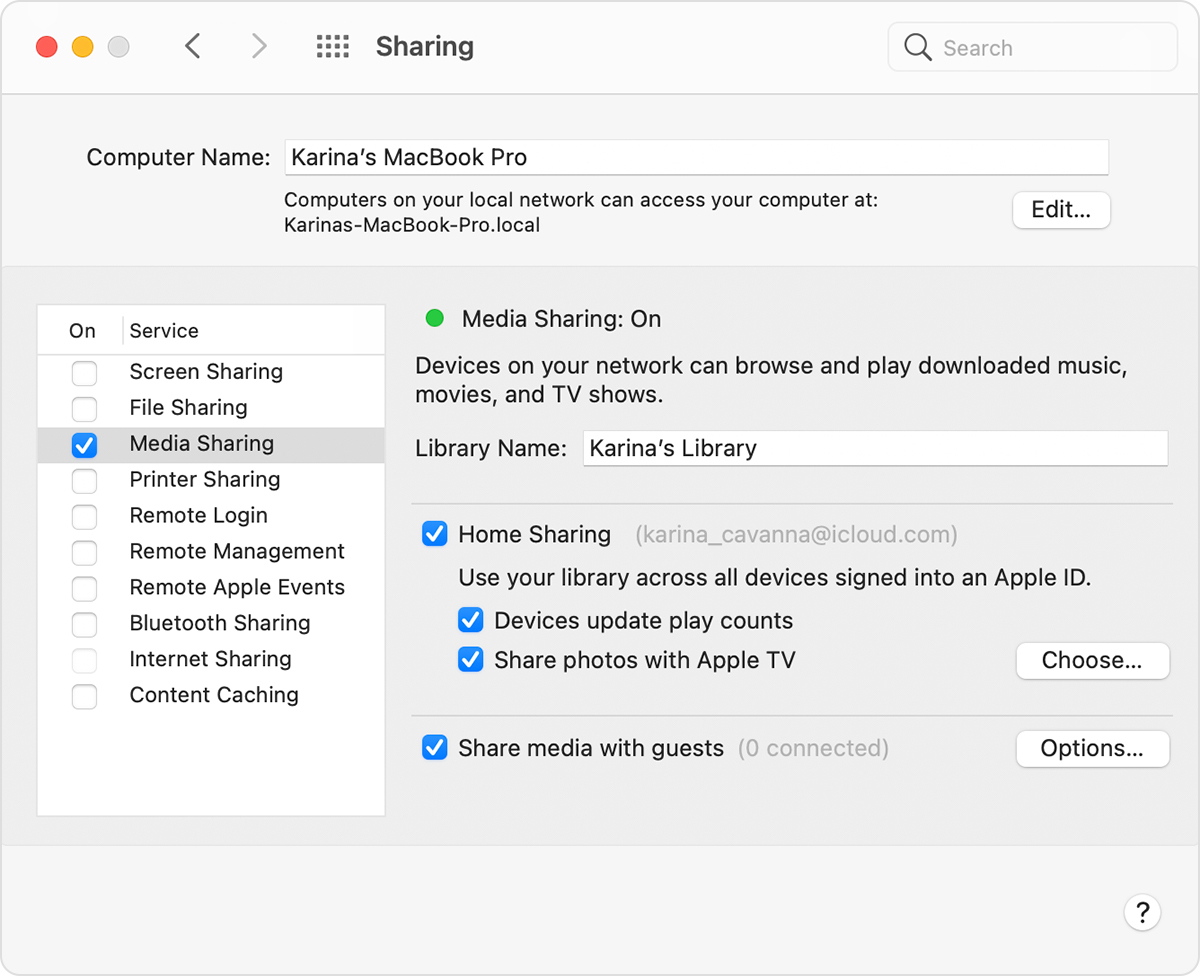
Sous Windows, ouvrez iTunes et connectez-vous à votre identifiant Apple. Puis clique Déposez votre dernière attestation > Partage à domicile > Partage à domicile.
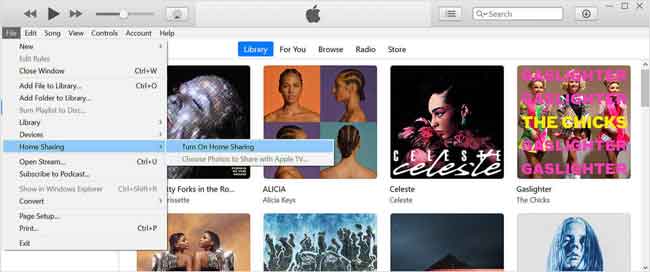
Étape 2Sur votre iPod Touch, accédez à Paramètres > Musique > Partage à domicile, puis connectez-vous avec votre identifiant Apple. Veuillez connecter l'iPod Touch au même Wi-Fi que votre ordinateur.
Étape 3Ouvert Musique app, appuyez sur Bibliothèque > Partage à domicile > OK.
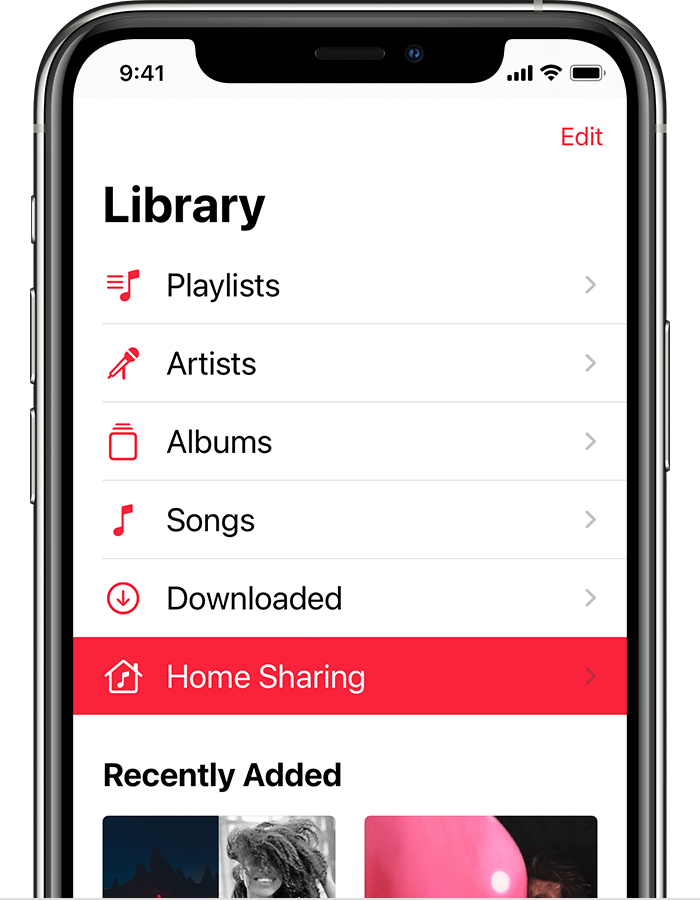
Étape 4Choisissez une bibliothèque et téléchargez-la.
Cette méthode fonctionne si vous avez déjà sauvegardé de la musique, sinon vous ne pourrez pas accéder à vos fichiers musicaux perdus à partir du partage à domicile.
Partie 5. FAQ sur la récupération de musique iPod
Comment récupérer de la musique d'iPod sans iTunes ?
Sans iTunes, vous pouvez essayer l'application musicale Apple, FoneLab pour iOS ou Partage à domicile pour récupérer la musique de l'iPod ci-dessus.
Comment transférer de la musique de mon ancien iPod vers mon iPad ?
Vous pouvez essayer Apple Music sur les paramètres car il synchronisera automatiquement vos fichiers musicaux. De plus, vous pouvez également essayer FoneTrans pour iOS pour transférer facilement de la musique d'iPod vers iPad.
Comment restaurer de la musique d'iPod vers iTunes ?
Vous pouvez essayer FoneLab pour iOS pour récupérer de la musique iPod perdue, puis les synchroniser avec iTunes. Ou essayez la fonction de partage à domicile pour les synchroniser avec la bibliothèque iTunes sur l'ordinateur sous la même connexion Wi-Fi.
Il s'agit de 4 méthodes éprouvées et fiables pour restaurer la musique de l'iPod Touch, et vous pouvez les essayer une par une pour choisir celle qui vous convient le mieux. Cependant, FoneLab pour iOS est le plus recommandé car il est facile à utiliser mais efficace même pour les novices. Pourquoi ne pas télécharger et essayer maintenant !
Avec FoneLab pour iOS, vous récupérerez les données perdues / supprimées de l'iPhone, y compris les photos, contacts, vidéos, fichiers, WhatsApp, Kik, Snapchat, WeChat et plus de données à partir de votre sauvegarde ou de votre appareil iCloud ou iTunes.
- Récupérez des photos, des vidéos, des contacts, WhatsApp et plus de données en toute simplicité.
- Prévisualiser les données avant la récupération.
- iPhone, iPad et iPod touch sont disponibles.
